Luxand Glamourizer 1.0 Phần mềm chỉnh sửa khuôn mặt
Luxand Glamourizer (hay: Glamourizer) là một phần mềm chỉnh sửa khuôn mặt được phát triển bởi hãng Luxand. Với phần mềm này, người dùng có thể biến những bức ảnh Snapshot bình thường trở thành những bức ảnh tuyệt đẹp chỉ bằng một vài cú nhấp chuột.
Glamourizer cho phép người dùng loại bỏ những khuyết điểm trên khuôn mặt, hiệu ứng mắt đỏ, độ bão hòa và độ sáng. Phần mềm này có thể xử lý ảnh một cách tự động và người dùng cũng có thể can thiệp vào quá trình chỉnh sửa. Với khả năng nhận dạng khuôn mặt tự động và biến đổi làn da trở nên sáng hơn, Glamourizer giúp thay đổi hàng trăm bức ảnh, biến chúng trở nên đẹp hơn theo ý muốn của người dùng.
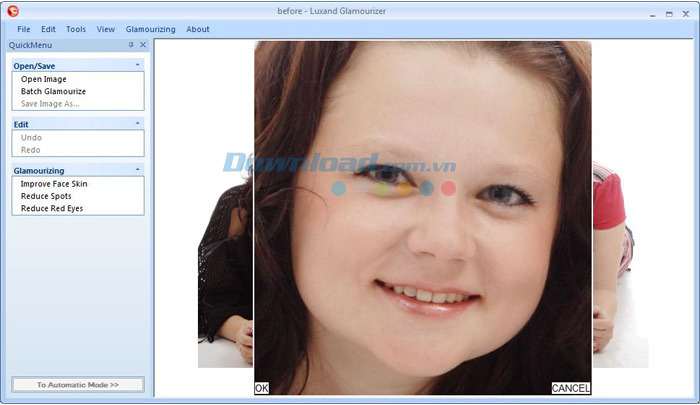
Những tính năng nổi bật của Glamourizer
Xóa bỏ những khuyết điểm trên khuôn mặt
Glamourizer khiến da trở nên đẹp hơn bằng cách hỗ trợ nhiều công cụ chỉnh sửa. Phần mềm này sẽ tự động loại bỏ mụn trứng cá, nếp nhăn và tàn nhang nhưng vẫn không làm mất đi vẻ tự nhiên của làn da và khuôn mặt.
Hoạt động độc lập
Glamourizer hoạt động hoàn toàn độc lập mà không yêu cầu sự hỗ trợ của bất kỳ một công cụ nà khác. Điều này cũng khiến Glamourizer rất dễ sử dụng.
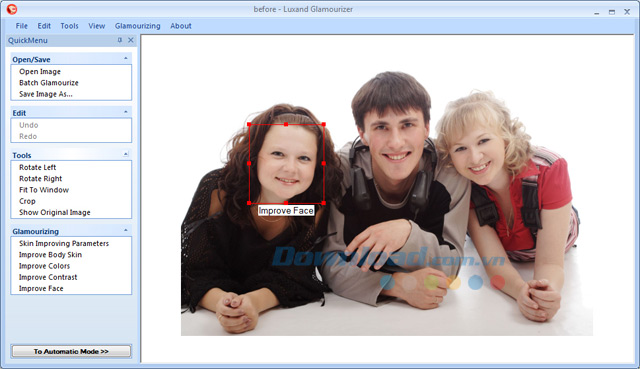
Tương thích với cả máy ảnh Point-and-shoot và SLR
Glamourizer có thể xử lý mọi bức ảnh, bất kể chúng được chụp dưới loại camera nào.
Hoạt động tự động
Nhờ áp dụng công nghệ nhận dạng khuôn mặt mà Glamourizer có thể tự động chỉnh sửa hình ảnh mà không cần sự tác động của người dùng. Chỉ cần một vài cú nhấp chuột là quá trình chỉnh sửa hàng trăm bức ảnh sẽ bắt đầu và cho kết quả ngay tức khắc.
Xử lý hàng loạt
Không cần phải mở và đóng từng hình ảnh một. Chế độ xử lý hàng loạt sẽ giúp chỉnh sửa hàng trăm bức ảnh, thêm hiệu ứng cần thiết mà không cần có sự tác động của con người. Tuy nhiên, đối với những bức ảnh quá lớn, người dùng nên thu nhỏ kích thước ảnh để đảm bảo việc xử lý hàng loạt được thực hiện nhanh và chất lượng hơn.
Glamourizer thực sự là một công cụ chỉnh sửa ảnh vô cùng tuyệt vời giúp khuôn mặt bạn đẹp đến từng mi li mét!
Hướng dẫn sử dụng chế độ tự động và chế độ thủ công trong phần mềm Glamourizer
Chế độ tự động
Có 3 cách để khởi động chế độ tự động điều chỉnh:
- Vào Menu và chọn Glamourizing → Automatic Mode Functions → Glamourize
- Vào Quick và nhấp chuột vào nút Glamourize
- Nhấn tổ hợp phím Ctrl+G
Để thay đổi chế độ cài đặt tự động, nhấp chuột vào thanh menu và chọn Glamourizing → Automatic Mode Functions.
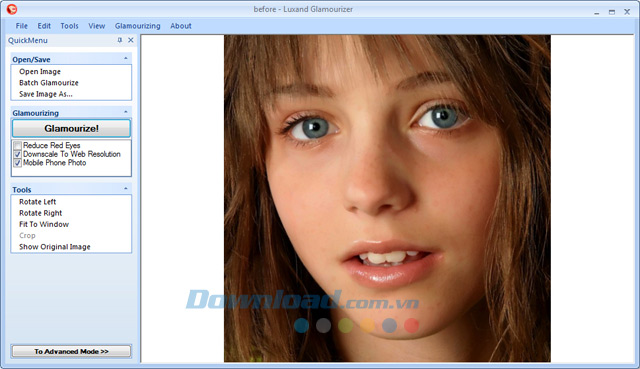
Một số nút chính:
- Reduce Red Eyes: Loại bỏ hiệu ứng đỏ ở mắt.
- Downscale To Web Resolution: Chuyển đổi ảnh về độ phân giải thông dụng với chiều rộng khoảng 500 pixel. Điều này sẽ giúp tăng tốc độ chỉnh sửa nhanh hơn.
- Mobile Phone Photo: Chỉnh sửa ảnh từ camera điện thoại hoặc ảnh với chất lượng kém.
Chỉnh sửa thủ công
Để tự chỉnh sửa hình ảnh, người dùng có thể tùy chọn các nút sau:
Skin Improving Parameters: Điều chỉnh chất lượng ảnh. Điều chỉnh nút sang trái hay phải sẽ có tác dụng giảm hoặc tăng chất lượng của ảnh.
Improve Colors: Cải thiện màu da, giúp khuôn mặt trông tự nhiên hơn.
Improve Contrast: Thay đổi độ tương phản.
Improve Face: Người dùng có thể sử dụng chức năng này theo 3 cách: (1) Nhấp chuột hai lần vào khu vực cần chỉnh sửa; (2) Chọn parameter trên bảng Glamourizing từ Quick menu hoặc (3) nhấp chuột vào Improve Face ở hình chữ nhật màu đỏ phía dưới giao diện phần mềm.
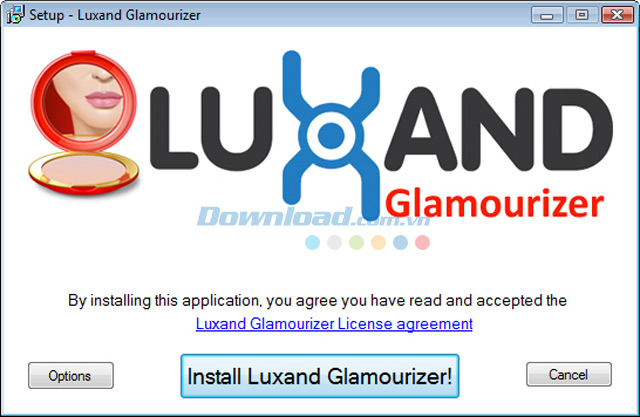
Vân Anh






















